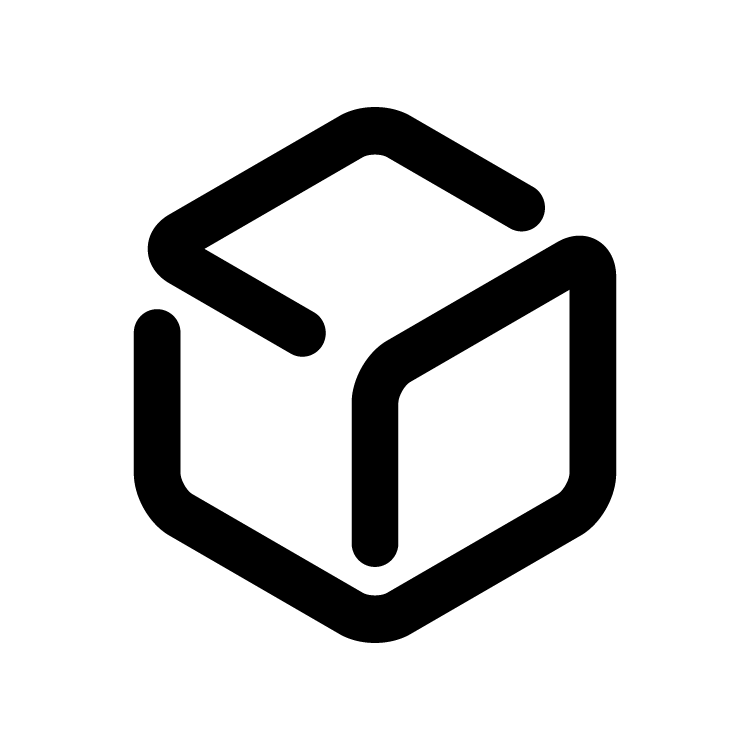タイムラインについて
Mastodonにはタイムラインが3つあります。(※一部のインスタンスを除いて)
これらの違いについて説明しましょう。
| 名前 | 見ることが出来る範囲 |
|---|---|
| ホームタイムライン | フォローしているユーザーのトゥート限定 |
| ローカルタイムライン | 同じインスタンスのユーザーのトゥート。 (公開設定をしているもの) |
| 連合タイムライン | 接続しているインスタンスのユーザーのトゥート。 (公開設定をしているもの) |
このうち「ローカルタイムライン」と「連合タイムライン」は「公開タイムライン」と呼ばれており、MastodonなどActivityPubのSNSを利用している多くのユーザーが自分のトゥートを見ることができます。そのため、「とりあえず『ローカルタイムライン』か『連合タイムライン』を見ていれば気の合うユーザーを簡単に見つけられる」ということができます。
その一方で、投稿の公開設定(詳しくは後ほど)を活用していないとトラブルの元になりますのでご注意ください。
投稿してみましょう
投稿はTwitterなどのSNSを利用している方なら違和感なく使えると思いますが、それらのサービスとは違う点がありますので、説明していきます。
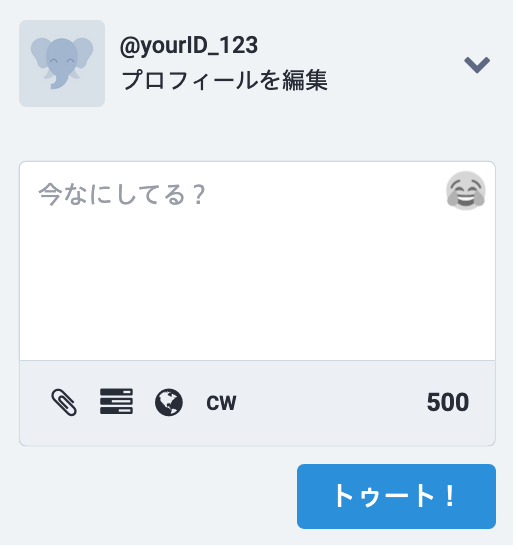
まず、本文は「今なにしてる?」のところに入力します。
続いて、下のアイコンについて説明します。
📎=画像の添付
①投稿フォームの📎をクリックします。
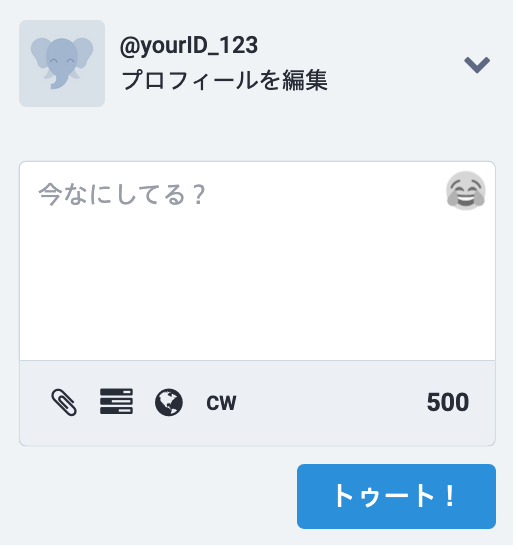
②画像を選択するとアップロードが始まります。
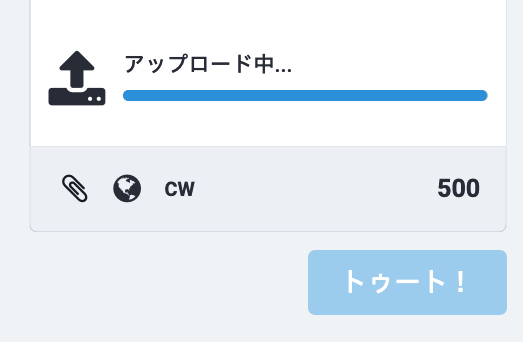
③アップロードが成功したらこのようなサムネイルが出てきます。
もし、閲覧注意(※1)の画像であれば「メディアを閲覧注意にする」をクリックします。
(※1=性的な画像や暴力的な画像、グロテスクな画像は投稿自体をお控えください。)
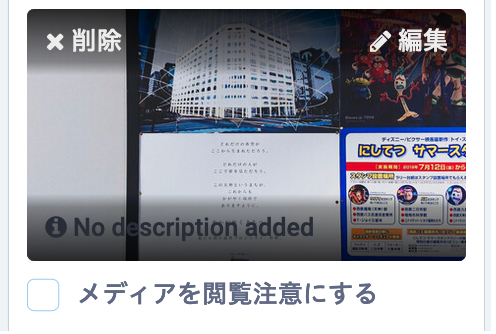
④「トゥート」を押すと投稿が完了されます。投稿が完了されるとタイムラインではこのような表示となります。
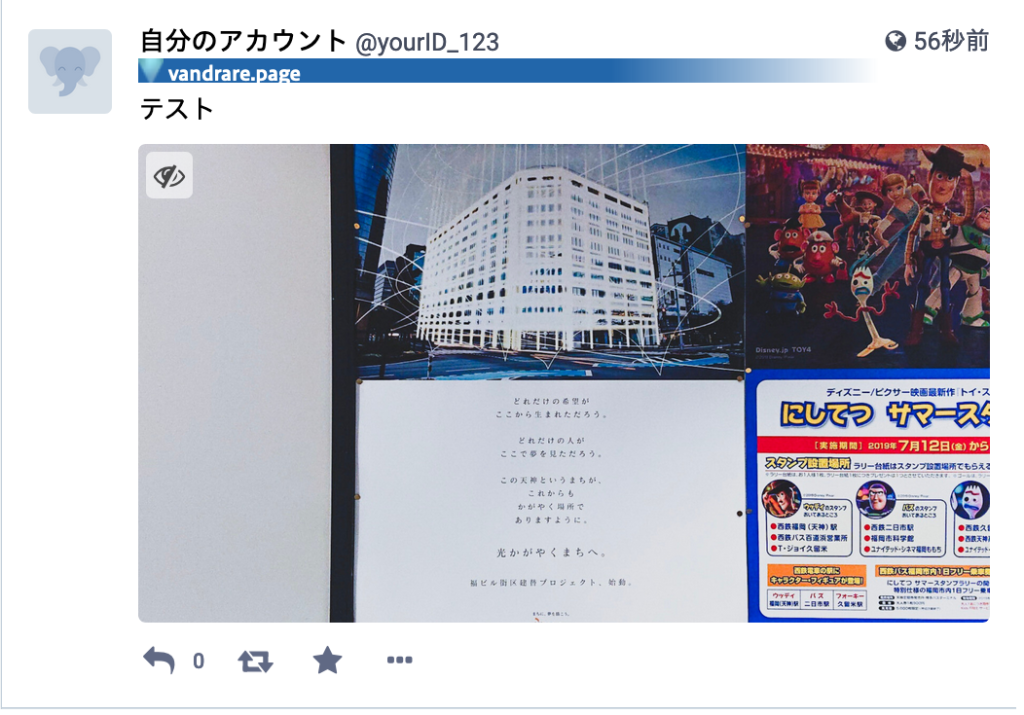
もし、「閲覧注意」を設定すると…
「閲覧注意」の設定をするとご覧のように画像にぼかしが入ります。
もし、承知の上で画像を見る場合は[閲覧注意]を押します。すると、ぼかしが取れて④のような表示になります。
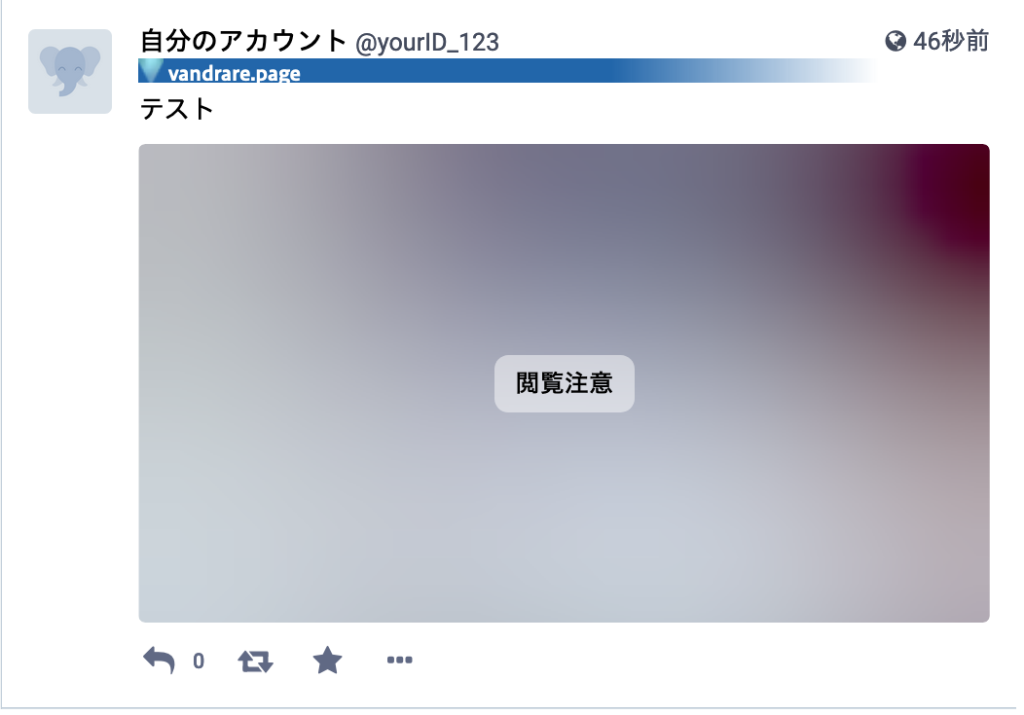
📊=アンケートの実施
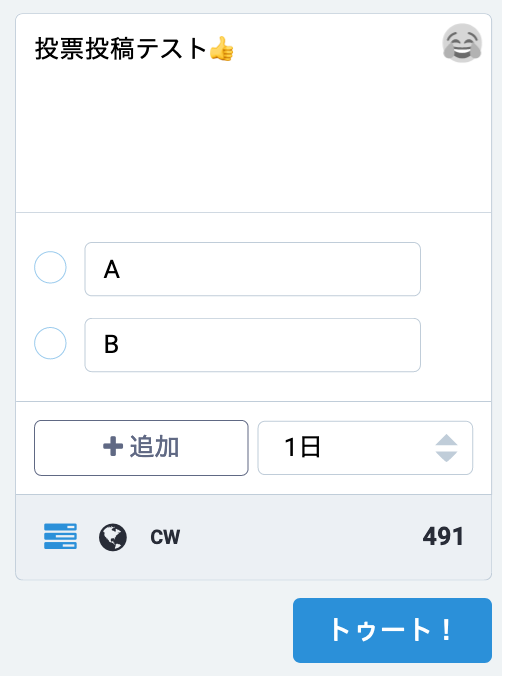
このように記入して投稿するとタイムラインでは以下のような表示になります。
あとは、フォロワーや偶然このトゥートをみたユーザーが投稿してくれるのを待つだけです。

なお、使ってるアプリなどで実際の投票数と表示される投稿数に差が発生する場合があります。予めご了承ください。
🌎=公開範囲の設定
この機能はActivityPub系統ではお馴染みですが、それ以外のサービスから来た人には初めてでしょうから説明します。
Mastodonでは、公開する範囲を設定することができます。設定できる範囲としては
| 範囲 | 公開タイムライン | パーマリンク | プロフィールでの表示 | ホームタイムライン |
|---|---|---|---|---|
| 🌎 公開 | ◯ | ◯ | ◯ | ◯ |
| 🔓 未収載 | × | ◯ | ◯ | ◯ |
| 🔒 フォロワー限定 | × | △ (同じサイトでログインしているとき) | △ (アプリ内か、ログインしているとき) | ◯ |
| ✉️ ダイレクト | × | △ (ログインしていてメンションされているとき) | △ (アプリ内か、ログインしているとき) | × |
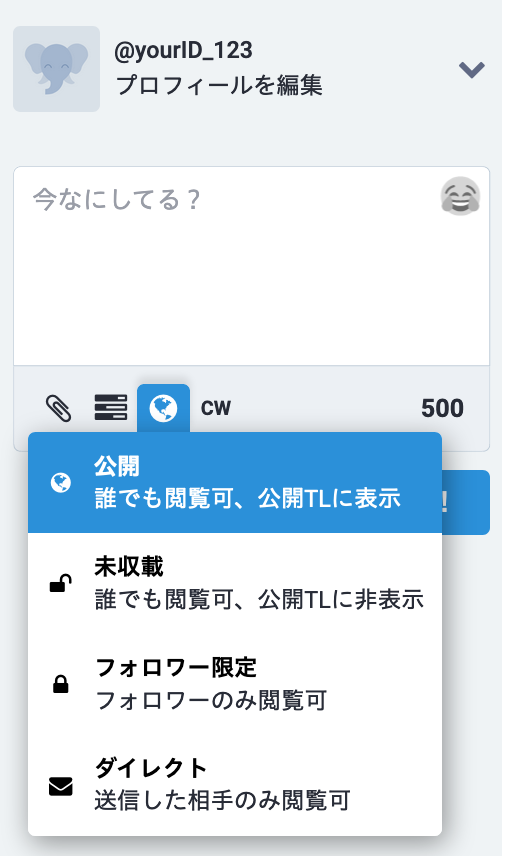
ここで見え方の違いについて説明します。
ホームタイムラインでは
ホームタイムラインでは公開範囲関係なく自分の投稿が全て表示されます。もし、「どこまで設定してたっけ?」となったら、投稿の右上に範囲のアイコンが出てきますのでそれで確認します。
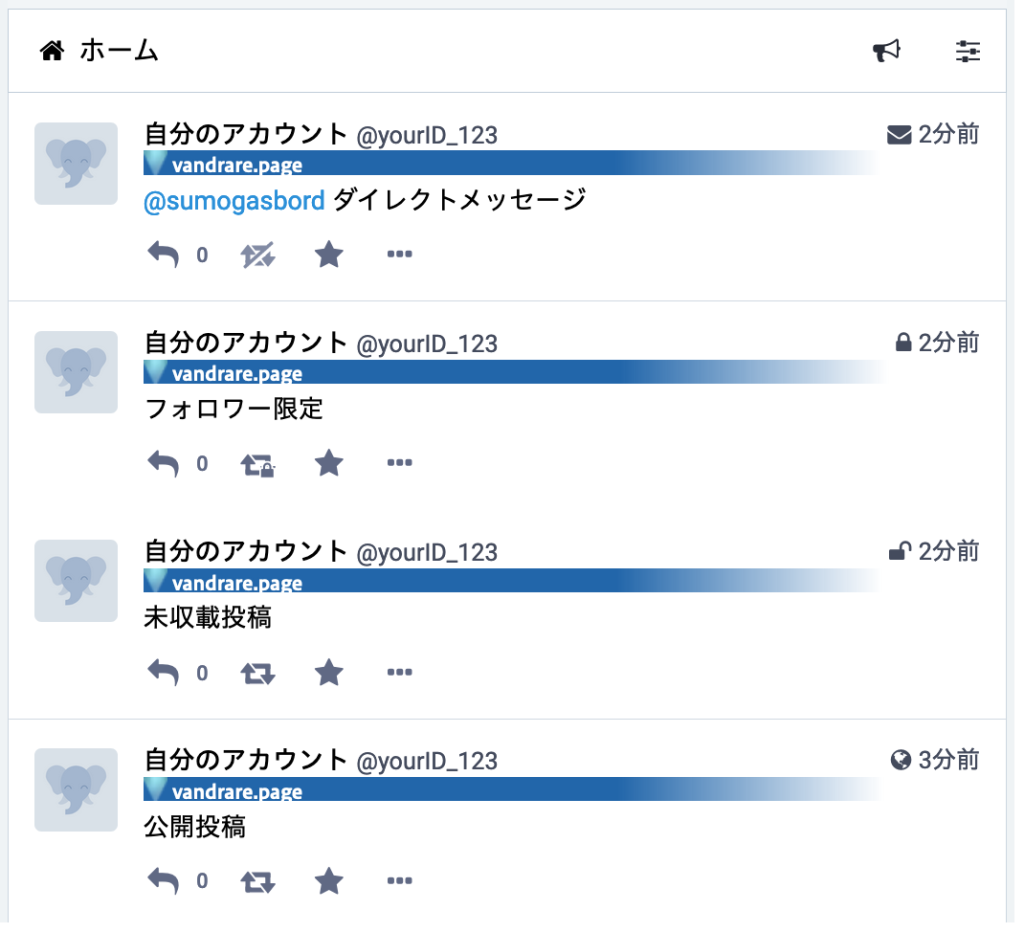
フォロワーのタイムラインでは
フォロワーのタイムラインでは「ダイレクト」を除いたトゥートが出ます。
「公開」と「未収載」はブースト可能ですが、「フォロワー限定」はブーストできません。
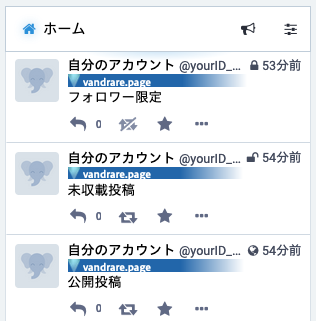
ローカルタイムラインでは
ローカルタイムラインでは、「公開」と設定したトゥートのみ出てきます。「未収載」「フォロワー限定」「ダイレクト」は表示されません。
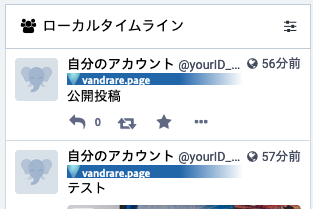
ダイレクトメッセージはどこで見るか?
ダイレクトメッセージを見る方法は2つあります。
①「通知で見る」
ダイレクトメッセージを送信すると、相手の通知ページでこのような表示がされます。もし、ダイレクトメッセージが届いた場合は、「↩︎」をクリックすると返信できます。

②「ダイレクトメッセージのページから見る」
通常のホーム画面の右側にメニューがあります。その中の「✉️ダイレクトメッセージ」をクリックすると右の画像ような表示が出ます。
これも①と同じく「↩︎」をクリックすると返信できます。
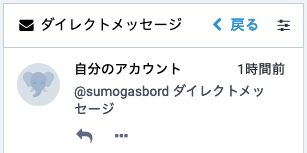
※見知らぬユーザーからのダイレクトメッセージが来た場合は、信憑性を十分確認の上対応してください。
もし、スパムアカウントからのダイレクトメッセージが来た場合は放置するか管理者(@sumogasbord@vandrare.page)に連絡してください。
CW=「Content Warning」
この機能はトゥートの本文を隠して投稿できるため、ネタバレ回避や長いコンテンツの折りたたみなどとして使われます。
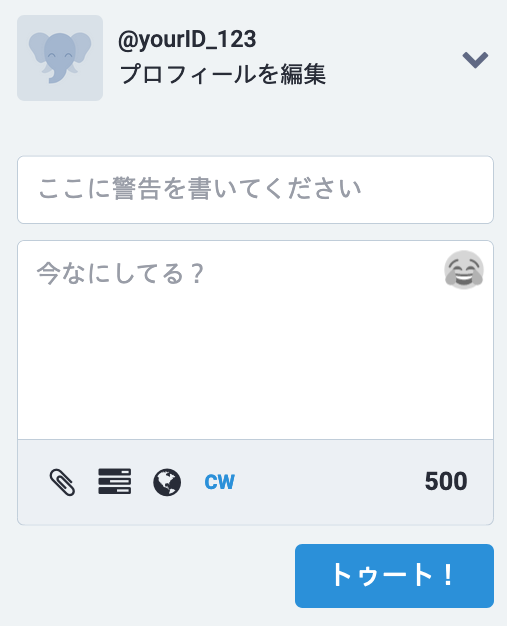
例えば、「テスト」という本文を書くのが恥ずかしい時に、ワンクッション置くような文章を書いておきます。
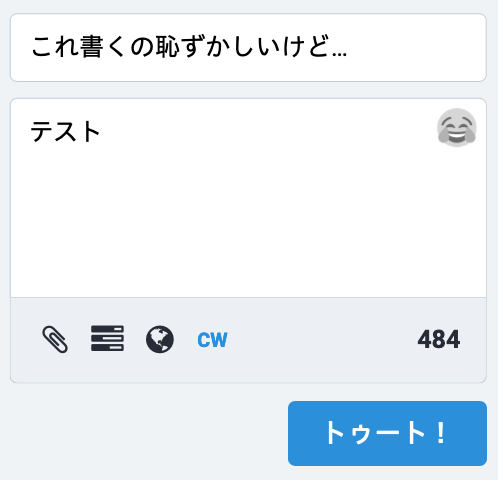
そして投稿すると最初はこのように表示されます。
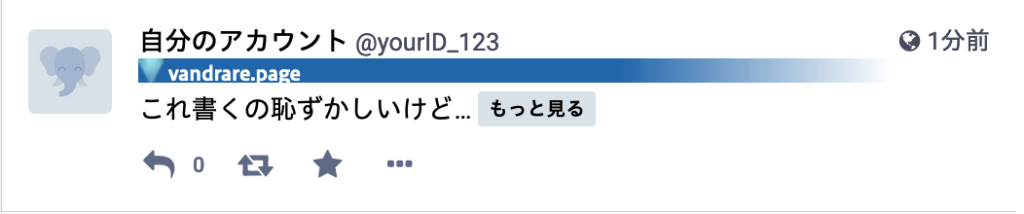
もし、見たければ「もっとみる」を押すと本文が出てきます。
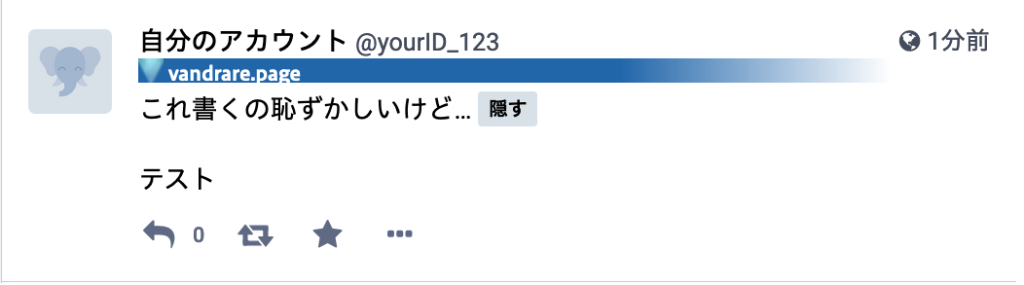
ネタバレになるような内容や惚気話など、「書きたいけど恥ずかしい」「ネタバレになるかもしれない」と思ったときに使うことをおすすめします。
続いてはフォローするユーザーを見つける方法について説明します。